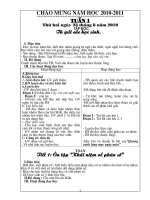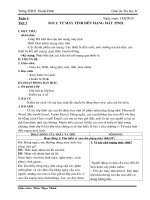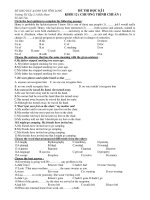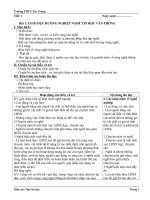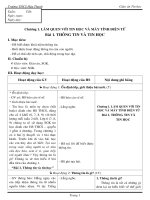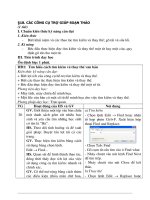Giáo Án Lớp 3 - Theo Phân Phối Chương Trình Mới P.GD & ĐT
Bạn đang xem bản rút gọn của tài liệu. Xem và tải ngay bản đầy đủ của tài liệu tại đây (810.4 KB, 48 trang )
Thứ
ngày
tháng
năm 201
CHỦ ĐỀ 1: LÀM QUEN VỚI MÁY TÍNH
BÀI 1: NGƯỜI BẠN MỚI CỦA EM
I. MỤC TIÊU:
- Gọi đúng tên các bộ phận của máy tính;
- Biết chức năng cơ bản của các bộ phận máy tính;
- Nhận biết được một số loại máy tính thường gặp;
- Biết máy tính có thể giúp em học tập, giải trí, liên lạc với mọi người.
II. CHUẨN BỊ:
- Giáo viên:
+ Tranh, ảnh về: máy tính xách tay, máy tính bảng và máy tính để bàn.
+ Phòng máy và sách giáo khoa.
- Học sinh: dụng cụ học tập.
III. CÁC HOẠT ĐỘNG DẠY HỌC
TG
HOẠT ĐỘNG CỦA GIÁO VIÊN
HOẠT ĐỘNG CỦA HỌC SINH
1ph 1. Ổn định lớp:
1ph 2. Bài cũ: Kiểm tra dụng cụ học tập của học - Thực hiện theo yêu cầu của giáo viên.
sinh.
35ph 3. Bài mới: Người bạn mới của em (tiết 1)
- Lắng nghe.
* Hoạt động 1: Các bộ phận của máy tính
- Trong cuộc sống hằng ngày chắc các em - Thảo luận nhóm đôi và nêu kết quả
cũng đã từng nghe nhắc đến chiếc máy vi theo từng nhóm.
tính. Vậy theo các em máy tính có tác dụng - Các nhóm nhận xét lẫn nhau.
gì? Yêu cầu HS thảo luận theo nhóm đôi
Nhận xét.
- Lắng nghe.
- Em hãy đọc thông tin về máy tính để bàn - Quan sát máy tính để bàn và chia sẻ
dưới đây và chia sẻ kết quả với bạn những chức năng cơ bản của các bộ phận máy
tính:
điều mà em biết.
+ Màn hình máy tính
+ Thân máy tính
+ Chuột máy tính
+ Bàn phím máy tính.
- Lắng nghe.
Nhận xét và nêu lại máy tính có 4 bộ
phận chính: thân máy, màn hình, chuột, bàn
phím. Và nêu chức năng của từng bộ phận.
* Hoạt động 2: Một số loại máy tính
thường gặp
- Có bao nhiêu loại máy tính mà em biết? - Trả lời, HS khác nhận xét.
- Lắng nghe.
- Nhận xét và tuyên dương.
- Ngoài máy tính để bàn thì còn có những - Quan sát và trả lời: còn có một số loại
loại máy tính nào thường gặp trong đời sống? máy tính thường gặp là máy tính xách
tay và máy tính bảng.
Nhận xét và tuyên dương.
Ngoài máy tính để bàn thì còn có một số - Lắng nghe.
Giáo án tin học – Khối 3
1
Thứ
3ph
ngày
tháng
năm 201
loại máy tính thường gặp trong đời sống là
máy tính xách tay và máy tính bảng.
4. Củng cố - dặn dò:
- Nhắc lại các bộ phận chính của máy tính và - Lắng nghe.
chức năng của từng bộ phận.
- Tìm hiểu thêm thông tin về máy tính trên
các phương tiện thông tin đại chúng như: báo - Lắng nghe.
chí, sách tin học, ...
- Chuẩn bị bài Người bạn mới của em (tiết 2) - Lắng nghe.
BÀI 1: NGƯỜI BẠN MỚI CỦA EM (TH)
I. MỤC TIÊU:
- Gọi đúng tên các bộ phận của máy tính;
- Biết chức năng cơ bản của các bộ phận máy tính;
- Nhận biết được một số loại máy tính thường gặp;
- Biết máy tính có thể giúp em học tập, giải trí, liên lạc với mọi người.
II. CHUẨN BỊ:
- Giáo viên:
+ Tranh, ảnh về: máy tính xách tay, máy tính bảng và máy tính để bàn.
+ Phòng máy và sách giáo khoa.
- Học sinh: dụng cụ học tập.
III. CÁC HOẠT ĐỘNG DẠY HỌC
TG
HOẠT ĐỘNG CỦA GIÁO VIÊN
HOẠT ĐỘNG CỦA HỌC SINH
1ph 1. Ổn định lớp:
3ph 2. Bài cũ:
- Hãy nêu các bộ phận chính của máy tính để - Trả lời, HS khác nhận xét.
bàn?
Nhận xét + tuyên dương
- Lắng nghe.
- Ngoài máy tính để bàn em còn biết những - Trả lời, HS khác nhận xét.
loại máy tính nào?
- Lắng nghe.
Nhận xét + tuyên dương
33ph 3. Bài mới: Người bạn mới của em (tiết 2)
* Hoạt động thực hành:
Bài 1: (SGK-8)Sau khi thầy/cô giáo mở
chương trình WordPad, em thử gõ một vài
phím trên bàn phím rồi quan sát sự thay đổi
trên màn hình chương trình WordPad.
- Quan sát.
- Mở WordPad cho từng máy.
- Yêu cầu HS thảo luận nhóm đôi gõ bàn - Thực hiện dưới sự giúp đỡ của GV
và bạn bè.
phím.
- Cho HS xem một số bài làm của các nhóm. - Quan sát và rút kinh nghiệm.
- Lắng nghe.
Nhận xét + tuyên dương
Giáo án tin học – Khối 3
2
Thứ
Bài 2, 3, 4: (SGK-8, 9)
- Gọi HS đọc yêu cầu mỗi bài.
- Thảo luận nhóm đôi làm vào sách.
- Mỗi bài gọi 2-3 nhóm đọc bài làm của
mình.
- Gọi các nhóm khác NX.
- Nhận xét và tuyên dương.
* Hoạt động ứng dụng mở rộng:
- Có 4 chiếc thẻ và ba chiếc hộp, em hãy
phân loại và sắp xếp các thẻ ở trên vào các hộp
ở dưới bằng cách điền số thứ tự của thẻ vào
hộp. Hãy giải thích tại sao em sắp xếp như vậy.
- Yêu cầu HS thảo luận theo nhóm 4. Sau đó
đại diện nhóm trình bày kết quả của mình.
nhóm khác nhận xét.
3ph
ngày
tháng
năm 201
- Đọc yêu cầu.
- Thảo luận và làm bài
- Đọc bài làm của mình.
- Nhận xét.
- Lắng nghe và rút kinh nghiệm.
- Thảo luận và đại diện các nhóm nêu
kết quả:
+ 1. Màn hình Đưa tín hiệu ra
+ 2. Thân máy Xử lý tín hiệu
+ 3. Bàn phím Đưa tín hiệu vào
+ 4. Chuột Đưa tín hiệu vào.
- Nhận xét nhóm bạn
- Lắng nghe, ghi nhớ và rút kinh
nghiệm.
- Gọi vài nhóm nhận xét.
- Nêu kết quả đúng về chức năng các bộ
phận của máy tính, nhận xét và tuyên dương.
4. Củng cố - dặn dò:
- Nhắc lại các bộ phận chính của máy tính và - Lắng nghe.
chức năng của từng bộ phận.
- Chuẩn bị bài Bắt đầu làm việc với máy tính - Lắng nghe.
(tiết 1)
Giáo án tin học – Khối 3
3
Thứ
ngày
tháng
năm 201
BÀI 2: BẮT ĐẦU LÀM VIỆC VỚI MÁY TÍNH
I. MỤC TIÊU:
- Biết cách ngồi đúng tư thế khi làm việc với máy tính;
- Thực hiện được các thao tác khởi động máy tính;
- Nhận biết được một máy tính đã khởi động xong;
- Biết cách tắt máy tính khi không sử dụng.
II. CHUẨN BỊ:
- Giáo viên: phòng máy giáo án và sách giáo khoa.
- Học sinh: dụng cụ học tập.
III. CÁC HOẠT ĐỘNG DẠY HỌC
TG
HOẠT ĐỘNG CỦA GIÁO VIÊN
HOẠT ĐỘNG CỦA HỌC SINH
1ph 1. Ổn định lớp:
1ph 2. Bài cũ:
- Hãy nêu các bộ phận chính của máy tính - Trả lời, HS khác nhận xét.
để bàn?
Nhận xét + tuyên dương
- Lắng nghe.
- Máy tính có thể giúp em làm những - Trả lời, HS khác nhận xét.
công việc gì?
- Lắng nghe.
Nhận xét + tuyên dương
35ph 3. Bài mới: Bắt đầu làm việc với máy tính
(tiết 1)
* Hoạt động 1: Tư thế ngồi làm việc
trên máy tính.
- Học sinh làm việc cá nhân, báo cáo kết
- Đọc thông tin dưới đây, đánh dấu X
quả mình đã làm được cho giáo viên.
vào ô trong hình có tư thế ngồi đúng khi
làm việc với máy tính.
- Khi làm việc với máy tính, em ngồi
với tư thế như thế nào là đúng?
Nhận xét, tuyên dương và ngồi mẫu
đúng tư thế khi làm việc với máy tính.
- Gọi một số học sinh thực hành ngồi
đúng tư thế khi làm việc với máy tính.
Chú ý:
+ Nên đặt đúng máy tính ở vị trí thích
hợp để ánh sáng không chiếu thẳng vào
Giáo án tin học – Khối 3
- Học sinh trả lời: lưng thẳng, vai thả lỏng,
mắt hướng ngang tầm màn hình máy tính,
khoảng cách từ mắt đến màn hình từ 50cm
đến 80cm, tay ngang tầm bàn phím, chuột
đặt bên tay phải.
- Chú ý lắng nghe và quan sát giáo viên
ngồi mẫu khi làm việc với máy tính.
- Ba học sinh ngồi mẫu, các bạn còn lại
quan sát và nhận xét bạn ngồi.
- Chú ý lắng nghe và đọc lại phần chú ý
trong SGK.
4
Thứ
ngày
tháng
năm 201
màn hình, hoặc chiếu thẳng vào mắt.
+ Nên đứng dậy và đi lại sau khi đã sử
dụng máy tính trong khoảng thời gian 30
phút.
* Hoạt động 2: Khởi động máy tính
a) Đọc thông tin trong hình dưới, trao
đổi với bạn rồi chỉ ra vị trí công tắc khởi
động trên thân máy và công tắc khởi động
trên màn hình máy tính em đang sử dụng.
- Làm thế nào để bóng đèn điện sáng?
- Lắng nghe.
- Trao đổi với bạn và chỉ ra công tắc màn
hình và công tắc trên thân máy tính, sau
đó báo cáo kết quả với giáo viên.
- Phải bật công tắc để bóng điện phát sáng.
- Máy tính phải kết nối với nguồn điện để
- Vậy để máy tính hoạt động được thì
hoạt động.
phải làm thế nào?
- Học sinh trả lời:
- Nêu các bước cơ bản để bắt đầu sử
1. Bật công tắc trên thân máy.
dụng máy tính.
2. Bật công tắc trên màn hình.
- Lắng nghe và học thuộc các thao tác khi
Nhận xét và cho học sinh học thuộc làm việc với máy tính.
- Quan sát công tắc thân máy và công tắc
các thao tác làm việc với máy tính.
- Cho học sinh quan sát trực tiếp máy màn hình.
tính để nhận biết công tắc thân máy và
công tắc màn hình.
- Học sinh khởi động máy tínhtính rồi quan
b) Em thực hiện khởi động máy tính rồi sát sự thay đổi trên màn hình máy tính.
quan sát sự thay đổi trên màn hình máy
tính.
- Màn hình bên được gọi là màn hình nền.
- Trên màn hình nền có các hình xắn, phía
dưới mỗi hình có dòng chữ nhỏ gọi là các
- Màn hình bên được gọi là gì?
- Trên màn hình nền có các hình xắn, biểu tượng.
phía dưới mỗi hình có dòng chữ nhỏ, được - Lắng nghe.
gọi là gì?
- Mỗi biểu tượng tương ứng với một
- Các bước để tắt máy tính:
công việc của máy tính.
Giáo án tin học – Khối 3
5
Thứ
ngày
tháng
năm 201
* Hoạt động 3: Tắt máy tính
+ Bước 1: Nhấn phím Windows rồi quan
- Khi không sử dụng máy tính nữa, em sát trên màn hình.
cần tắt máy tính theo mấy bước?
+ Bước 2: Nhấn phím , quan sát sự
thay đổi của nút Shut Down em sẽ thấy
nút Shut Down sáng lên.
+ Bước 3: Nhấn phím Enter để tắt máy
tính.
+ Bước 4: Tắt công tắc màn hình.
3ph
Nhận xét và nêu lại các bước để tắt
máy tính.
- Lắng nghe.
4. Củng cố - dặn dò:
- Nhắc lại cách ngồi làm việc với máy - Lắng nghe
tính; cách khởi động và tắt máy tính.
- Chuẩn bị bài Bắt đầu làm việc với máy
tính (tiết 2)
BÀI 2: BẮT ĐẦU LÀM VIỆC VỚI MÁY TÍNH (TH)
I. MỤC TIÊU:
- Biết cách ngồi đúng tư thế khi làm việc với máy tính;
- Thực hiện được các thao tác khởi động máy tính;
- Nhận biết được một máy tính đã khởi động xong;
- Biết cách tắt máy tính khi không sử dụng.
II. CHUẨN BỊ:
- Giáo viên: phòng máy giáo án và sách giáo khoa.
- Học sinh: dụng cụ học tập.
III. CÁC HOẠT ĐỘNG DẠY HỌC
TG
HOẠT ĐỘNG CỦA GIÁO VIÊN
HOẠT ĐỘNG CỦA HỌC SINH
1ph 1. Ổn định lớp:
3ph 2. Bài cũ:
- Hãy nêu tư thế ngồi khi làm việc với máy - Trả lời, HS khác nhận xét.
tính?
Nhận xét + tuyên dương
- Lắng nghe.
- Trả lời, HS khác nhận xét.
- Hãy nêu các bước để khởi động máy tính?
- Lắng nghe.
Nhận xét + tuyên dương
3. Bài mới: Bắt đầu làm việc với máy tính
(tiết 2)
33ph * Hoạt động thực hành:
Bài 1, 2: (SGK - 13, 14)
- Đọc yêu cầu.
- Gọi HS đọc yêu cầu mỗi bài.
- Thảo luận và làm bài
- Thảo luận nhóm đôi làm vào sách.
- Đọc bài làm của mình.
- Mỗi bài gọi 2-3 nhóm đọc bài làm của
Giáo án tin học – Khối 3
6
Thứ
mình.
- Gọi các nhóm khác NX.
- Nhận xét và tuyên dương.
Bài 3: (SGK - 14) Em hãy thực hiện thao
tác khởi động và tắt máy tính. Yêu cầu HS
làm theo nhóm máy.
- Theo dõi, quan sát và hướng dẫn học
sinh các thực hiện các thao tác bật và tắt máy
tính.
Nhận xét và tuyên dương.
* Hoạt động ứng dụng, mở rộng:
1. Quan sát bạn bên cạnh và nhận xét tư
thế của bạn khi ngồi làm việc trước máy tính.
Nếu tư thế đó chưa đúng, em giúp bạn điều
chỉnh tư thế ngồi cho đúng.
2. Em di chuyển chuột lên các biểu tượng
trên màn hình nền và nhận xét sự thay đổi của
các biểu tượng đó so với ban đầu.
3ph
ngày
tháng
năm 201
- Nhận xét.
- Lắng nghe và rút kinh nghiệm.
- Thực hiện dưới sự giúp đỡ của GV và
bạn bè.
- Lắng nghe và rút kinh nghiệm.
- Thực hiện theo yêu cầu của GV.
- Khi di chuyển chuột lên các biểu tượng
thì thấy biểu tượng đó được chọn, có
một hình vuông trên biểu tượng đó so
với ban đầu.
- Lắng nghe và rút kinh nghiệm.
Nhận xét + tuyên dương
4. Củng cố - dặn dò:
- Nhắc lại cách ngồi làm việc với máy tính; - Lắng nghe.
cách khởi động và tắt máy tính.
- Lắng nghe.
- Chuẩn bị bài Chuột máy tính (tiết 1)
Giáo án tin học – Khối 3
7
Thứ
ngày
tháng
năm 201
BÀI 3: CHUỘT MÁY TÍNH
I. MỤC TIÊU:
- Biết các bộ phận cơ bản của chuột máy tính.
- Biết cầm chuột đúng cách.
- Thực hiện được thao tác di chuyển, nháy, nháy đúp và kéo thả chuột.
II. CHUẨN BỊ:
- Giáo viên: phòng máy giáo án và sách giáo khoa.
- Học sinh: dụng cụ học tập.
III. CÁC HOẠT ĐỘNG DẠY HỌC
TG
HOẠT ĐỘNG CỦA GIÁO VIÊN
HOẠT ĐỘNG CỦA HỌC SINH
1ph 1. Ổn định lớp:
1ph 2. Bài cũ:
- Hãy nêu tư thế ngồi khi làm việc với - Trả lời, HS khác nhận xét.
máy tính?
Nhận xét + tuyên dương
- Lắng nghe.
- Hãy nêu các bước để khởi động máy - Trả lời, HS khác nhận xét.
tính?
- Lắng nghe.
Nhận xét + tuyên dương
35ph 3. Bài mới: Chuột máy tính (tiết 1)
* Hoạt động 1: Tìm hiểu về chuột
máy tính.
- Yêu cầu HS quan sát hình trong sách và - Quan sát hình vẽ, đọc tên các bộ phận
của chuột máy tính.
gọi tên các bộ phận của chuột máy tính.
Nút
trái
Nót
ph¶i
Bánh lăn
- Yêu cầu học sinh cầm chuột máy tính
đang sử dụng chỉ và nói tên các bộ phận
của chuột.
Chốt ý, nhận xét và tuyên dương.
* Hoạt động 2: Sử dụng chuột.
a) Yêu cầu HS quan sát hình vẽ trong
SGK - 15, cầm chuột làm mẫu cho HS
làm theo.
- Yêu cầu HS thực hiện yêu cầu trong
SGK - 15 điền vào chỗ chấm (….)
Giáo án tin học – Khối 3
- Chỉ và nói tên các bộ phận của chuột
máy tính của mình.
- Quan sát hình vẽ trong SGK, quan sát
GV cầm chuột rồi làm theo GV.
- Sử dụng những từ gợi ý điền vào chỗ
chấm:
1. Tay phải
2. Nút trái chuột
3. Nút phải chuột
4. Bên trái chuột
8
Thứ
ngày
tháng
năm 201
5. Bên phải chuột
- Trả lời
- Qua bài tập điền vào chỗ chấm, em hãy
nêu cách cầm chuột?
Chốt ý, nhận xét và tuyên dương.
- Quan sát hình và thực hiện y/c: hình thứ
b) Yêu cầu HS quan sát hình ở ý b SGK nhất là hình cầm chuột sai.
- 16 và thực hiện theo yêu cầu đánh dấu
vào hình thực hiện cầm chuột sai.
Nhận xét và tuyên dương.
- Thực hiện theo yêu cầu của GV.
* Hoạt động 3: Con trỏ chuột.
- Yêu cầu HS quan sát và chỉ ra hình
mũi tên
trên màn hình nền, cầm và
dịch chuyển chuột rồi quan sát sự thay đổi
- Đọc thông tin trong hình và lắng nghe
vị trí của hình mũi tên đó.
- Yêu cầu HS đọc thông tin trong hình và GV.
GV nhấn mạnh lại cho HS: Biểu tượng
hình mũi tên trên màn hình nền gọi là
con trỏ chuột, ngoài hình dạng mũi tên
con trỏ chuột còn có nhiều hình dạng
- Quan sát.
khác.
- GV cho HS quan sát trực tiếp con trỏ
chuột trên cửa sổ Word và trên màn hình
nền , I , + ,
,
,
,
- GV hướng dẫn cụ thể trên từng hình
dạng con trỏ chuột
* Hoạt động 4: Các thao tác sử dụng
chuột.
- Cho HS đọc thầm SGK trang 16, 17 và
điền câu đúng vào dấu (.....)
- GV thao tác sử dụng chuột và cho HS
quan sát trực quan các thao tác với chuột.
- GV di chuyển chuột trên mặt phẳng.
- Đây là thao tác gì?
- GV nháy nút chuột trái rồi thả ngón tay
ra.
- Cho biết thao tác này là gì?
- GV nháy nút phải chuột
- Cho biết thao tác này là gì?
Giáo án tin học – Khối 3
- Quan sát và lắng nghe.
- Đọc thầm và làm bài vào mục 4 SGK
trang 16 và 17
- Quan sát các thao tác sử dụng chuột
- Di chuyển chuột
- Nháy nút trái chuột
- Nháy nút phải chuột
9
Thứ
3ph
- GV kéo thả chuột chọn 1 vùng
- Cho biết thao tác này là gì?
- Ở mỗi thao tác GV cho HS quan sát các
biểu tượng trên màn hình rồi điền kết quả
vào sách.
Chốt ý, nhận xét và tuyên dương.
4. Củng cố - dặn dò:
- Nhắc lại cách cầm chuột và các thao tác
sử dụng chuột máy tính.
- Chuẩn bị bài Chuột máy tính (tiết 2)
ngày
tháng
năm 201
- Kéo thả chuột
- Quan sát sau đó điền thông tin vào sách.
- Lắng nghe.
- Lắng nghe.
- Lắng nghe
BÀI 3: CHUỘT MÁY TÍNH (TH)
I. MỤC TIÊU:
- Biết các bộ phận cơ bản của chuột máy tính.
- Biết cầm chuột đúng cách.
- Thực hiện được thao tác di chuyển, nháy, nháy đúp và kéo thả chuột.
II. CHUẨN BỊ:
- Giáo viên: phòng máy giáo án và sách giáo khoa.
- Học sinh: dụng cụ học tập.
III. CÁC HOẠT ĐỘNG DẠY HỌC
TG
HOẠT ĐỘNG CỦA GIÁO VIÊN
HOẠT ĐỘNG CỦA HỌC SINH
1ph 1. Ổn định lớp:
3ph 2. Bài cũ:
- Em hãy nêu cách cầm chuột máy tính?
- Trả lời, HS khác nhận xét.
Nhận xét + tuyên dương
- Lắng nghe.
- Em hãy nêu các thao tác sử dụng chuột?
- Trả lời, HS khác nhận xét.
Nhận xét + tuyên dương
33ph 3. Bài mới: Chuột máy tính (tiết 2)
- Lắng nghe.
* Hoạt động thực hành:
- GV giới thiệu và hướng dẫn chơi trò - Lắng nghe.
chơi: Luyện tập sử dụng chuột.
- GV thực hiện mẫu các thao tác từ Bài 1: - Quan sát.
nháy nút trái chuột; Bài 2: nháy nuát phải
chuột; Bài 3: Nháy đúp chuột; Bài 4: Kéo thả
chuột.
- Quan sát.
- Sau đó gọi 2-3 HS làm mẫu từng bài.
- Thực hiện dưới sự giúp đỡ của GV.
- Yêu cầu HS làm theo nhóm máy.
- Quan sát, kịp thời giúp đỡ các em gặp
khó khăn, tuyên dương các em làm tốt.
- Tổ chức thi xem ai nhanh tay dành được - Thực hiện theo yêu cầu của GV.
điểm cao hơn.
- Lắng nghe.
Nhận xét và tuyên dương.
* Hoạt động ứng dụng, mở rộng:
Giáo án tin học – Khối 3
10
Thứ
3ph
- Em sử dụng chuột để thực hiện tắt máy
tính bằng các thao tác sau: từ màn hình nền
nháy vào nút Srart, nháy chọn Shut down.
- GV hướng dẫn HS sử dụng chuột cùng
với thao tác nháy chuột để tắt máy tính.
4. Củng cố - dặn dò:
- Nhắc lại cách cầm chuột và các thao tác sử
dụng chuột máy tính.
- Chuẩn bị bài Bàn phím máy tính (tiết 1)
Giáo án tin học – Khối 3
ngày
tháng
năm 201
- Lắng nghe.
- Thực hiện dưới sự hướng dẫn của GV.
- Lắng nghe.
- Lắng nghe.
11
Thứ
ngày
tháng
năm 201
BÀI 4: BÀN PHÍM MÁY TÍNH
I. MỤC TIÊU:
- Nhận biết được khu vực chính của bàn phím máy tính;
- Chỉ ra được vị trí của các hang phím trên khu vực chính của bàn phím máy tính;
- Biết đặt tay đúng cách trên bàn phím máy tính.
II. CHUẨN BỊ:
- Giáo viên: phòng máy giáo án và sách giáo khoa.
- Học sinh: dụng cụ học tập.
III. CÁC HOẠT ĐỘNG DẠY HỌC
TG
HOẠT ĐỘNG CỦA GIÁO VIÊN
HOẠT ĐỘNG CỦA HỌC SINH
1ph 1. Ổn định lớp:
1ph 2. Bài cũ:
- Em hãy nêu cách cầm chuột máy tính?
- Trả lời, HS khác nhận xét.
Nhận xét + tuyên dương
- Em hãy nêu các thao tác sử dụng chuột? - Lắng nghe.
- Trả lời, HS khác nhận xét.
Nhận xét + tuyên dương
35ph 3. Bài mới: Bàn phím máy tính (tiết 1)
* Hoạt động 1: Tìm hiểu về bàn phím - Lắng nghe.
máy tính.
- Đọc thông tin dưới đây, chỉ ra khu vực - Chú ý lắng nghe.
chính trên bàn phím máy tính em đang sử - Quan sát hình và chỉ ra vị trí khu vực
chính của bàn phím máy tính.
dụng.
Nhận xét và giới thiệu về bàn phím.
* Hoạt động 2: Khu vực chính của
bàn phím máy tính.
a) Đọc thông tin dưới đây, chỉ ra và
gọi tên các hàng phím trong khu vực
chính của bàn phím máy tính em đang sử
dụng.
- Trên khu vực chính của bàn phím có
mấy hàng phím?
- Lắng nghe.
- Trao đổi với bạn, chỉ ra và gọi tên các
hàng phím trong khu vực chính của bàn
phím máy tính.
- Có năm hàng phím trên khu vực chính
của bàn phím là:
+ Hàng phím số;
+ Hàng phím trên;
+ Hàng phím cơ sở;
+ Hàng phím dưới;
+ Hàng phím dưới cùng.
- Nhận xét và nêu lại tên các hàng - Lắng nghe và ghi nhớ.
Giáo án tin học – Khối 3
12
Thứ
ngày
tháng
năm 201
phím trên khu vực chính của bàn phím.
- Hai phím F và J được gọi là gì?
3ph
- F và J được gợi là hai phím có gai (hai
phím cơ sở)
Nhận xét và tuyên dương.
- Lắng nghe.
b) Quan sát bàn phím máy tính, điền - Chú ý lắng nghe.
tiếp các chữ cái còn thiếu trên các hàng - Từng cá nhân thực hiện bài tập. So sánh
kết quả với bạn.
phím rồi so sánh kết quả với bạn.
- Nhận xét, nêu kết quả đúng và tuyên - Lắng nghe và rút kinh nghiệm.
dương những học sinh làm đúng.
* Hoạt động 3: Cách đặt tay lên bàn
phím máy tính.
- Em hãy nêu cách đặt tay lên bàn - Cách đặt tay lên bàn phím máy tính:
+ Hai bàn tay đặt nhẹ lên bàn phím;
phím máy tính?
+ Hai ngón trỏ đặt trên hai phím có gai;
+ Hai ngón cái đặt trên phím cách;
+ Các ngón khác đặt nhẹ trên các phím
còn lại.
- Nhận xét, nêu kết quả đúng và tuyên - Lắng nghe và ghi nhớ.
dương.
- Giáo viên đưa ra hình ảnh mẫu cách - Chú ý quan sát.
đặt tay lên bàn phím máy tính để học sinh
quan sát và thực hiện theo.
- Quan sát và sửa lỗi khi học sinh đặt - Học sinh thực hiện đặt tay lên bàn phím
máy tính.
tay chưa đúng.
- Quan sát bàn phím máy tính, điền các - Từng cá nhân thực hiện điền vào chỗ
chữ còn thiếu vào chỗ chấm (...) để được chấm. Trao đổi kết quả với bạn.
- Kết quả điền theo thứ tự là: F, F, cơ sở,
câu đúng rồi so sánh kết quả với bạn.
hàng phím dưới cùng.
- Gọi 2-3 HS nêu bài làm của mình, HS - Nêu bài làm của mình, HS khác nhận
xét.
khác nhận xét.
- Lắng nghe và rút kinh nghiệm.
- Nhận xét, chốt ý và tuyên dương.
4. Củng cố - dặn dò:
- Nhắc lại các hàng phím trên khu vực - Lắng nghe.
chính của bàn phím và cách đặt tay trên
bàn phím.
- Chuẩn bị bài Bàn phím máy tính (tiết 2) - Lắng nghe.
Giáo án tin học – Khối 3
13
Thứ
ngày
tháng
năm 201
BÀI 4: BÀN PHÍM MÁY TÍNH (TH )
I. MỤC TIÊU:
- Nhận biết được khu vực chính của bàn phím máy tính;
- Chỉ ra được vị trí của các hang phím trên khu vực chính của bàn phím máy tính;
- Biết đặt tay đúng cách trên bàn phím máy tính.
II. CHUẨN BỊ:
- Giáo viên: phòng máy giáo án và sách giáo khoa.
- Học sinh: dụng cụ học tập.
III. CÁC HOẠT ĐỘNG DẠY HỌC
TG
HOẠT ĐỘNG CỦA GIÁO VIÊN
HOẠT ĐỘNG CỦA HỌC SINH
1ph 1. Ổn định lớp:
3ph 2. Bài cũ:
- Em hãy nêu các hàng phím trên khu vực - Trả lời, HS khác nhận xét.
chính của bàn phím máy tính?
Nhận xét + tuyên dương
- Lắng nghe.
- Em hãy nêu cách đặt tay trên hàng phím - Trả lời, HS khác nhận xét.
máy tính?
- Lắng nghe.
Nhận xét + tuyên dương
33ph 3. Bài mới: Bàn phím máy tính (tiết 2)
* Hoạt động thực hành: Trò chơi: gọi tên
bàn phím
- Gọi một học sinh đọc yêu cầu của trò - Đọc nội dung yêu cầu trò chơi gọi tên
bàn phím.
chơi.
- Theo dõi và quan sát học sinh khi thực - Thực hiện trò chơi theo nhóm đôi, đọc
và đổi vai cho nhau rồi tự tính điểm.
hành gọi tên các hàng phím.
Nêu kết quả của mình khi đọc xong,
rồi các bạn nhận xét với nhau
Báo cáo kết quả khi hoàn thành trò
chơi cho giáo viên biết.
Nhận xét và tuyên dương những học sinh - Lắng nghe.
.
có số lần gọi đúng tên các bàn phím.
* Hoạt động ứng dụng, mở rộng:
1. Em quan sát cách đặt tay lên bàn phím - Quan sát hai hình trang 22 và trả lời
máy tính trong hay hình dưới đây. Theo em, câu hỏi.
cách đặt tay lên bàn phím như vậy đúng hay
sai? Giải thích vì sao.
Nhận xét và giải thích thêm về cách đặt - Chú ý lắng nghe.
ngón tay lên bàn phím ở hai hình tại trang 22.
2. Quan sát bạn bên cạnh và nhận xét cách - Thực hiện theo yêu cầu của bài.
đặt tay lên bàn phím máy tính của bạn, nếu
chưa đúng, em điều chỉnh cách đặt tay lên
bàn phím máy tính của bạn cho đúng.
3ph 4. Củng cố - dặn dò:
- Nhắc lại các hàng phím trên khu vực chính - Lắng nghe.
Giáo án tin học – Khối 3
14
Thứ
của bàn phím và cách đặt tay trên bàn phím.
- Chuẩn bị bài Tập gõ bàn phím (tiết 1)
ngày
tháng
năm 201
- Lắng nghe.
BÀI 5: TẬP GÕ BÀN PHÍM
I. MỤC TIÊU:
- Biết cách gõ bàn phím bằng 10 ngón tay;
- Tự tập luyện gõ bàn phím bằng 10 ngón tay với phần mềm Kiran’s Typing Tutor.
II. CHUẨN BỊ:
- Giáo viên: phòng máy giáo án và sách giáo khoa.
- Học sinh: dụng cụ học tập.
III. CÁC HOẠT ĐỘNG DẠY HỌC
TG
HOẠT ĐỘNG CỦA GIÁO VIÊN
HOẠT ĐỘNG CỦA HỌC SINH
1ph 1. Ổn định lớp:
1ph 2. Bài cũ:
- Em hãy nêu các hàng phím trên khu vực - Trả lời, HS khác nhận xét.
chính của bàn phím máy tính?
Nhận xét + tuyên dương
- Lắng nghe.
- Em hãy nêu cách đặt tay trên hàng phím - Trả lời, HS khác nhận xét.
máy tính?
- Lắng nghe.
Nhận xét + tuyên dương
35ph 3. Bài mới: Tập gõ bàn phím (tiết 1)
* Hoạt động 1: Cách gõ bàn phím
bằng 10 ngón tay.
a) Em nhắc lại cách đặt tay lên bàn + Hai bàn tay đặt nhẹ lên bàn phím
+ Hai ngón trỏ đặt lên hai phím có gai;
phím máy tính.
+ Hai ngón cái đặt trên phím cách
+ Các ngón khác đặt nhẹ lên hàng phím cơ
sở.
Nhận xét, nêu lại cách đặt tay và thực - Chú ý lắng nghe.
hiện mẫu lại cách đặt tay đúng khi gõ
phím.
b) Đọc thông tin trong hình. Điền các - Chú ý lắng nghe.
chữ còn thiếu vào bảng dưới đây (theo
mẫu). So sánh kết quả với bạn.
Bàn tay trái
Bàn tay phải
Phím
Ngón
Phím
Ngón
Caps
Út Enter,
Út
Lock,
Shift
Shift
1, Q, A, Z
Út O, P
Út
2, W, S, X Áp út 9, O, L, >
Áp út
3, E, D, C Giữa 7, U, J, M
Trỏ
Giáo án tin học – Khối 3
15
Thứ
4, R, F, V
5, T, G, B
Phím cách
3ph
Trỏ
Cái
8, I, K, <
Giữa
6, Y, H, N
Trỏ
Chú ý: Màu sắc của các phím và màu
sắc ở móng tay trong hình để chỉ ngón tay
nào gõ vào phím nào.
- Yêu cầu HS thảo luận theo nhóm
đôi sau đó điền thông tin vào sách.
- Gọi đại diện nhóm trình bày kết quả
thảo luân.
- Nhận xét và tuyên dương.
c) Đọc tên phím, yêu cầu bạn gõ vào
phím đó. Nhận xét bạn đã gõ đúng cách gõ
bàn phím bằng 10 ngón tay chưa. Em và
bạn đổi vai với nhau.
- Yêu cầu HS làm theo nhóm đôi.
- Nhận xét và tuyên dương.
* Hoạt động 2: Tập gõ bàn phím bằng
10 ngón tay với phần mềm Kiran’s
Typing Tutor.
a) Khởi động và thoát khỏi chương
trình Kiran’s Typing Tutor
- Nêu cách khởi động phần mềm
Kiran’s Typing Tutor?
- Để thoát khỏi chương trình Kiran’s
Typing Tutor em làm thế nào?
- Nhận xét các câu trả lời của học
sinh và thực hiện mẫu thao tao khởi động
và thoát khỏi chương trình Kiran’s Typing
Tutor.
b) Em và bạn lần lượt thực hiện thao
tác khởi động và thoát khỏi chương trình
Kiran’s Typing Tutor.
- Nhận xét và tuyên dương.
c) Ghi tên đăng kí
- Để ghi tên đăng kí, em phải làm gì?
ngày
tháng
năm 201
- Thảo luận nhóm đôi và điền thông tin
vào sách
- Trình bày, nhóm khác nhận xét.
- Lắng nghe và rút kinh nghiệm.
- Lắng nghe.
- Thực hiện theo nhóm đôi.
- Lắng nghe.
- Lắng nghe.
- Khởi động chương trình bằng cách nháy
đúp lên biểu tượng trên màn hình nền.
- Nháy chuột vào nút lệnh X hoặc Exit để
thoát khỏi chương trình.
- Chú ý lắng nghe và quan sát GV thực
hiện mẫu.
- Khởi động và thoát khỏi chương trình
Kiran’s Typing Tutor nhiều lần.
- Lắng nghe.
- Để ghi tên đăng kí, em di chuyển chuột
vào ô User Name rồi nhập tên của mình.
- Chú ý lắng nghe.
- Chú ý: Nếu em đã đăng kí rồi thì
chỉ cần nháy chuột vào nút lệnh
rồi
chọn tên của mình trong danh sách User
- Học sinh tiến hành thực hiện chương
Name.
trình Kiran’s Typing Tutor theo các bước
d) Bắt đầu luyện tập gõ bàn phím
Bước 1: Nháy chuột vào biểu tượng đã hướng dẫn.
Giáo án tin học – Khối 3
16
Thứ
Typing Practice để chuyển sang cửa sổ tập
luyện.
Bước 2: Màn hình Typing Practice
hiện ra, trong ô Course chọn một trong
các hàng phím từ danh sách để rèn luyện
gõ bàn phím.
Bước 3: Gõ bằng 10 ngón theo đúng
kí tự hiện ra trong ô màu trắng.
- Quan sát, theo dõi quá trình thực
hành gõ của học sinh.
- Nhận xét và tuyên dương. từ trong
phần mềm.
4. Củng cố - dặn dò:
- Nhắc lại cách tập gõ bàn phím với phần
mềm Kiran’s Typing Tutor.
- Nhận xét tiết học và chuẩn bị bài Tập gõ
bàn phím (tiết 2)
ngày
tháng
năm 201
- Gõ các phím xuất hiện trong chương
trình.
- Lắng nghe và rút kinh nghiệm.
- Lắng nghe.
- Lắng nghe.
BÀI 5: TẬP GÕ BÀN PHÍM (TIẾT 2 )
I. MỤC TIÊU:
- Biết cách gõ bàn phím bằng 10 ngón tay;
- Tự tập luyện gõ bàn phím bằng 10 ngón tay với phần mềm Kiran’s Typing Tutor.
II. CHUẨN BỊ:
- Giáo viên: phòng máy giáo án và sách giáo khoa.
- Học sinh: dụng cụ học tập.
III. CÁC HOẠT ĐỘNG DẠY HỌC
TG
HOẠT ĐỘNG CỦA GIÁO VIÊN
HOẠT ĐỘNG CỦA HỌC SINH
1ph 1. Ổn định lớp:
3ph 2. Bài cũ:
- Em hãy thực hiện khởi động và thoát khỏi - Thực hiện, HS khác nhận xét.
phần mềm Kiran’s Typing Tutor?
Nhận xét + tuyên dương
- Lắng nghe.
- Em hãy chọn bài để tập gõ bàn phím với - Thực hiện, HS khác nhận xét.
phần mềm Kiran’s Typing Tutor?
- Lắng nghe.
Nhận xét + tuyên dương
33ph 3. Bài mới: Tập gõ bàn phím (tiết 2)
* Hoạt động 1: Hoạt động thực hành
Trong cửa sổ tập luyện, em nháy chọn
vào ô Course, chọn một hàng phím trong bảng
sau rồi tập luyện.
- HomeKeys-Qwerty: Hàng phím cơ sở.
Giáo án tin học – Khối 3
17
Thứ
3ph
- UperKeys-Qwerty: Hàng phím trên.
- LowerKeys-Qwerty: Hàng phím dưới.
- NumericKeys-Qwerty: Hàng phím số.
- Yêu cầu HS làm theo nhóm máy lần
lượt từng hàng phím.
- Theo dõi, quan sát và giúp đỡ học sinh
khi gặp khó khăn.
- Nhận xét và tuyên dương.
* Hoạt động 2: Hoạt động ứng dụng, mở
rộng:
Em và bạn luân phiên thực hiện các thao
tác sau:
- Khởi động phần mềm Kiran’s Typing
Tutor.
- Chọn tên trong User Nam rồi chọn
Typing Practice.
- Chọn hàng phím rồi tập gõ hàng phím
đó.
- Yêu cầu HS làm theo nhóm máy lần
lượt từng hàng phím.
- Theo dõi, quan sát và giúp đỡ học sinh
khi gặp khó khăn.
- Nhận xét và tuyên dương.
4. Củng cố - dặn dò:
- Nhắc lại cách tập gõ bàn phím với phần
mềm Kiran’s Typing Tutor.
- Nhận xét tiết học và chuẩn bị bài Thư mục
(tiết 1)
ngày
tháng
năm 201
- Thực hiện theo nhóm máy các hàng
phím.
- Lắng nghe và rút kinh nghiệm.
- Thực hiện theo nhóm máy các hàng
phím.
- Lắng nghe và rút kinh nghiệm.
- Lắng nghe.
- Lắng nghe.
BÀI 6: THƯ MỤC (TIẾT 1 )
Giáo án tin học – Khối 3
18
Thứ
ngày
tháng
năm 201
I. MỤC TIÊU:
- Làm quen với thư mục, thư mục con;
- Thực hiện được các thao tác: tạo mới, đặt tên, mở, đóng, xóa thư mục;
- Biết cách và có ý thức sắp xếp khoa học, hợp lí các thư mục.
II. CHUẨN BỊ:
- Giáo viên: phòng máy giáo án và sách giáo khoa.
- Học sinh: dụng cụ học tập.
III. CÁC HOẠT ĐỘNG DẠY HỌC
TG
HOẠT ĐỘNG CỦA GIÁO VIÊN
HOẠT ĐỘNG CỦA HỌC SINH
1ph 1. Ổn định lớp:
3ph 2. Bài cũ:
- Em hãy thực hiện khởi động và thoát khỏi - Thực hiện, HS khác nhận xét.
phần mềm Kiran’s Typing Tutor?
Nhận xét + tuyên dương
- Lắng nghe.
- Em hãy chọn bài để tập gõ bàn phím với phần - Thực hiện, HS khác nhận xét.
mềm Kiran’s Typing Tutor?
- Lắng nghe.
Nhận xét + tuyên dương
33ph 3. Bài mới: Thư mục (tiết 1)
* Hoạt động 1: Tìm hiểu về thư mục.
Giới thiệu về cách sắp xếp sách vở và - Chú ý lắng nghe.
truyện trong thư viện, từ đó giới thiệu về thư
mục được lưu trữ trong máy tính.
* Hoạt động 2: Tạo thư mục.
- Nêu các bước để tạo thư mục trong máy
tính?
- Bước 1: Nháy nút phải chuột lên
màn hình nền.
- Bước 2: Nháy chọn New rồi chọn
Folder.
- Bước 3: Gõ tên thư mục lop 3 vào ô
New Folder, rồi nhấn phím Enter.
- Quan sát GV thực hành mẫu.
- Quan sát và rút kinh nghiệm.
- Lắng nghe.
- GV thực hành mẫu tạo thư mục.
- Yêu cầu 2-3 HS thực hành mẫu.
- Nhận xét và tuyên dương.
* Hoạt động 3: Mở thư mục.
- Em thực hiện mở thư mục có tên lop 3 đã
tạo ở hoạt động 2 theo các bước hướng dẫn.
+ Bước 1: Nháy nút phải chuột vào thư
mục lop 3.
+ Bước 2: Chọn Open, xuất hiện cửa sổ
thư mục lop 3
- Quan sát GV thực hành mẫu.
- GV thực hành mẫu tạo thư mục.
- Quan sát và rút kinh nghiệm.
- Yêu cầu 2-3 HS thực hành mẫu.
- Lắng nghe.
- Nhận xét và tuyên dương.
* Hoạt động 4: Đóng thư mục đang mở.
Giáo án tin học – Khối 3
19
Thứ
3ph
ngày
tháng
năm 201
- Em thực hiện nháy chuột lên các nút
lệnh điều khiển cửa sổ, quan sát sự thay đổi trên
màn hình rồi đánh dấu x vào ô ở câu đúng.
- Để đóng cửa sổ đang mở trên màn hình, - Nút X màu đỏ, HS khác nhận xét.
em nháy chuột vào nút lệnh.
- Nhận xét và tuyên dương.
* Hoạt động 5: Xóa thư mục.
- Để xóa thư mục, em thực hiện những
- Bước 1: Nháy nút phải chuột lên thư
bước nào?
mục muốn xóa.
- Bước 2: Nháy chọn Delete.
- Bước 3: Nháy chọn Yes để xóa.
- GV thực hành mẫu tạo thư mục.
- Quan sát GV thực hành mẫu.
- Yêu cầu 2-3 HS thực hành mẫu.
- Quan sát và rút kinh nghiệm.
- Nhận xét và tuyên dương.
- Lắng nghe.
Lưu ý: Để xóa được thư mục, em phải đóng
- Lắng nghe và rút kinh nghiệm.
thư mục đó trước khi xóa. Chỉ được xóa thư
mục khi em chắc chắn muốn xóa thư mục đó.
4. Củng cố - dặn dò:
- Nhắc lại cách tạo thư mục, đóng thư mục - Lắng nghe.
đang mở và xóa thư mục.
- Nhận xét tiết học và chuẩn bị bài Thư mục - Lắng nghe.
(tiết 2)
BÀI 6: THƯ MỤC (TIẾT 2 )
I. MỤC TIÊU:
- Làm quen với thư mục, thư mục con;
- Thực hiện được các thao tác: tạo mới, đặt tên, mở, đóng, xóa thư mục;
- Biết cách và có ý thức sắp xếp khoa học, hợp lí các thư mục.
II. CHUẨN BỊ:
- Giáo viên: phòng máy giáo án và sách giáo khoa.
- Học sinh: dụng cụ học tập.
III. CÁC HOẠT ĐỘNG DẠY HỌC
TG
HOẠT ĐỘNG CỦA GIÁO VIÊN
HOẠT ĐỘNG CỦA HỌC SINH
1ph 1. Ổn định lớp:
3ph 2. Bài cũ:
- Em hãy tạo một thư mục có tên là tin hoc?
- Thực hiện, HS khác nhận xét.
Nhận xét + tuyên dương
- Lắng nghe.
- Em hãy tạo một thư mục có tên là tieng viet? - Thực hiện, HS khác nhận xét.
- Lắng nghe.
Nhận xét + tuyên dương
33ph 3. Bài mới: Thư mục (tiết 2)
* Hoạt động 1: Hoạt động thực hành.
1. Em thực hiện lần lượt các thao tác sau:
- Tạo thư mục lop3b trên màn hình nền.
Giáo án tin học – Khối 3
20
Thứ
- Mở thư mục lop3b.
- Đóng thư mục lop3b.
- Xóa thư mục lop3b.
- GV thực hành mẫu các thao tác với thư
ngày
tháng
năm 201
- Quan sát GV thực hành mẫu.
mục
- Yêu cầu HS trao đổi và thực hành theo
nhóm máy.
- Quan sát để kịp thời giúp đỡ những HS
gặp khó khăn.
- Nhận xét và tuyên dương.
2. Em thực hiện lần lượt các thao tác sau:
- Tạo thư mục lop3c trên màn hình nền.
- Mở thư mục lop3c.
- Tạo thư mục an.
- Tạo thư mục binh.
- Tạo thư mục khiem.
- Đóng thư mục lop3c.
- GV thực hành mẫu các thao tác với thư
mục
- Yêu cầu HS thực hành theo nhóm máy.
- Quan sát để kịp thời giúp đỡ những HS
gặp khó khăn.
- Nhận xét và tuyên dương.
3. Trao đổi với bạn rồi đánh dấu X vào
cuối câu đúng.
- Mở thư mục lop3c đã tạo ở hoạt động 2,
em sẽ
a) không nhìn thấy gì.
b) chỉ nhìn thấy thư mục an.
c) nhìn thất các thư mục: an, binh, khiem.
- Yêu cầu HS làm theo nhóm đôi.
- Gọi đại diện nhóm trình bày kết quả,
nhóm khác nhận xét
- Nhận xét và tuyên dương.
Lưu ý: thư mục an, bình, khiem là thư mục con
của thư mục lop3c.
* Hoạt động 2: Hoạt động ứng dụng, mở
rộng.
- Em thực hiện theo các yêu cầu sau:
a) Tạo thư mục có tên em trên màn hình
nền.
b) Nháy chuột vào thư mục tên em vừa tạo,
nhấn phím Delete rồi nhấn phím Enter.
c) So sánh cách xóa thư mục đã học và
Giáo án tin học – Khối 3
- Thực hành theo nhóm máy.
- Lắng nghe và rút kinh nghiệm.
.
- Quan sát GV thực hành mẫu.
- Thực hành theo nhóm máy.
- Lắng nghe và rút kinh nghiệm.
- Thực hiện theo nhóm đôi.
- Đại diện nhóm trả lời, nhóm khác
nhận xét.
- Lắng nghe và rút kinh nghiệm.
21
Thứ
3ph
cách xóa thư mục ở câu b.
- Yêu cầu thực hành theo nhóm máy và so
sánh 2 cách xóa thư mục.
- Nhận xét và tuyên dương.
4. Củng cố - dặn dò:
- Nhắc lại cách tạo thư mục, đóng thư mục
đang mở và xóa thư mục.
- Nhận xét tiết học và chuẩn bị bài Làm quen
với Internet (tiết 1 )
ngày
tháng
năm 201
- Thực hành và so sánh 2 cách xóa thư
mục.
- Lắng nghe và rút kinh nghiệm.
- Lắng nghe.
- Lắng nghe.
BÀI 7 : LÀM QUEN VỚI INTERNET (TIẾT 1 )
I. MỤC TIÊU:
- Làm quen với Internet;
- Biết máy tính có thể truy cập Internet khi được kết nối Internet;
- Truy cập được trang web, khi biết địa chỉ của trang web.
II. CHUẨN BỊ:
- Giáo viên: phòng máy giáo án và sách giáo khoa.
- Học sinh: dụng cụ học tập.
III. CÁC HOẠT ĐỘNG DẠY HỌC
TG
HOẠT ĐỘNG CỦA GIÁO VIÊN
HOẠT ĐỘNG CỦA HỌC
SINH
1ph 1. Ổn định lớp:
3ph 2. Bài cũ:
- Em hãy tạo một thư mục có tên là khoi 3?
- Thực hiện, HS khác nhận xét.
Nhận xét + tuyên dương
- Lắng nghe.
- Thực hiện, HS khác nhận xét.
- Em hãy tạo một thư mục có tên là am nhac?
- Lắng nghe.
Nhận xét + tuyên dương
33ph 3. Bài mới: Làm quen với Internet (tiết 1)
* Hoạt động 1: Internet.
- Đọc thông tin, chia sẻ với bạn những điều mà - Đọc thông tin và thảo luận với
bạn về Internet.
em biết về Internet.
- Đại diện nhóm trả lời, nhóm
- Gọi và nhóm trả lời.
khác nhận xét.
- Nhận xét và tuyên dương. Giới thiệu cho học - Lắng nghe.
sinh biết về mạng Internet.
* Hoạt động 2: Truy cập Internet.
a) Để xem các nội dung trên Internet, người ta
dùng một chương trình gọi là trình duyệt. Đọc thông -Biểu tượng trình duyệt
tin trong hình, trao đổi với bạn, chỉ ra biểu tượng
các trình duyệt trên máy tính em đang sử dụng.
- Nhận xét và tuyên dương.
b) Nháy đúp chuột vào biểu tượng trình duyệt - Lắng nghe và rút kinh nghiệm.
Giáo án tin học – Khối 3
22
Thứ
Google Chrome , quan sát sự thay đổi trên màn
hình.
- GV thực hành mẫu.
- Yêu cầu 2-3 HS thực hành mẫu.
- Nhận xét và tuyên dương. Em vừa khởi động
trình duyệt Google Chrome. Màn hình Google
Chrome hay còn gọi là cửa sổ trang web. Chức năng
của các nút lệnh điều khiển cửa sổ trang web giống
chức năng các nút lệnh điều khiển cửa sổ thư mục.
c) Khởi động trình duyệt Google Chrome,
nháy chuột vào vùng có địa chỉ trang web, nhấn
phím Delete.
- Gõ vào ô địa chỉ dòng chữ violympic.vn rồi
nhấn phím Enter. Quan sát sự thay đổi trên cửa sổ
trang web.
- GV thực hành mẫu.
- Yêu cầu 2-3 HS thực hành mẫu.
- Nhận xét và tuyên dương.
d) Em và bạn luân phiên thực hiện nháy chuột
vào các nút lệnh trong hình dưới, quan sát, trao đổi
và ghi lại kết quả vào bảng sau.
Nháy chuột vào
Nút lệnh
Nút lệnh
Nút lệnh
3ph
ngày
tháng
năm 201
- Quan sát GV thực hành mẫu.
- Thực hành mẫu.
- Lắng nghe và rút kinh nghiệm.
- Thực hành nháy chuột vào các
nút lệnh. Sau đó trao đổi và điền
thông tin vào bảng.
Kết quả
- Lắng nghe và rút kinh nghiệm.
- Nhận xét và tuyên dương.
4. Củng cố - dặn dò:
- Nhắc lại cách truy cập vào mạng Internet khi biết - Lắng nghe.
địa chỉ trang web...
- Nhận xét tiết học và chuẩn bị bài Làm quen với - Lắng nghe.
Internet (tiết 2 )
Giáo án tin học – Khối 3
23
Thứ
ngày
tháng
năm 201
BÀI 7 : LÀM QUEN VỚI INTERNET (TIẾT 2 )
I. MỤC TIÊU:
- Làm quen với Internet;
- Biết máy tính có thể truy cập Internet khi được kết nối Internet;
- Truy cập được trang web, khi biết địa chỉ của trang web.
II. CHUẨN BỊ:
- Giáo viên: phòng máy giáo án và sách giáo khoa.
- Học sinh: dụng cụ học tập.
III. CÁC HOẠT ĐỘNG DẠY HỌC
TG
HOẠT ĐỘNG CỦA GIÁO VIÊN
HOẠT ĐỘNG CỦA HỌC SINH
1ph 1. Ổn định lớp:
3ph 2. Bài cũ:
- Em hãy khởi động trình duyệt Google - Thực hiện, HS khác nhận xét.
Chrome và truy cập vào trang web - Lắng nghe.
truyencotich.vn?
33ph Nhận xét + tuyên dương.
3. Bài mới: Làm quen với Internet (tiết 2)
- Thực hành theo yêu cầu của bài. Con
* Hoạt động 1: Hoạt động thực hành.
trỏ chuột từ hình dạng mũi tên chuyển
1. Em truy cập vào trang web violympic,
sang hình dạng bàn tay khi di chuyển
di chuyển con trỏ chuột trên trang web, quan
sát và trao đổi với bạn về sự thay đổi hình dạng trên trang web.
- Chú ý lắng nghe.
của con trỏ chuột.
- Muốn xem nội dung chi tiết một mục nào
đó của trang web, em thực hiện các thao tác
sau:
+ Di chuyển con trỏ chuột tới mục đó.
+ Khi hình dạng con trỏ chuột thay đổi
từ hình mũi tên sang hình dạng bàn tay thì nháy
chuột.
2. Em và bạn luân phiên thực hiện xem nội
dung chi tiết một mục trên trang web.
- Quan sát GV thực hành mẫu.
- GV thực hành mẫu xem chi tiết mục
đăng kí tài khoản trong trang web
violympic.vn.
- Thực hành theo nhóm máy.
- Yêu cầu HS thực hành theo nhóm
máy.
- Quan sát giúp đỡ những HS gặp khó
khăn.
- Chú ý lắng nghe.
- Nhận xét và tuyên dương.
- Thực hiện thảo luận nhóm đôi, chọn
3. Trao đổi với bạn, chọn các thao tác
đúng rồi sắp xếp thứ tự các thao tác đó để truy ra các thao tác đúng và sắp xếp thứ tự
để truy cập trang web là:
cập một trang web.
1. Khởi động trình duyệt.
- Khởi động trình duyệt.
2. Gõ địa chỉ trang web vào ô địa
- Nháy các nút lệnh điều khiển cửa sổ
Giáo án tin học – Khối 3
24
Thứ
3ph
trang web.
- Nhấn phím Enter.
- Gõ địa chỉ trang web vào ô địa chỉ.
Nhận xét và tuyên dương.
* Hoạt động 2: Hoạt động ứng dụng, mở
rộng.
Hãy sưu tầm một số địa chỉ trang web phục
vụ cho việc học tập, vui chơi phù hợp với lứa
tuổi của các em. Báo cáo với thầy/ cô giáo rồi
cùng chia sẻ và truy cập địa chỉ các trang web
đó với các bạn.
- Yêu cầu HS thảo luận nhóm đôi, sưu tầm
những trang web mà em biết.
- Gọi các nhóm nêu tên các trang web mà
nhóm mình sưu tầm được.
- GV chọn lọc những trang web phù hợp
với lứa tuổi của các em. Sau đó yêu cầu HS thực
hành theo nhóm máy truy cập vào những trang
web trên.
- Quan sát giúp đỡ những HS gặp khó
khăn.
- Nhận xét và tuyên dương.
4. Củng cố - dặn dò:
- Nhắc lại cách truy cập vào mạng Internet khi
biết địa chỉ trang web...
- Nhận xét tiết học và chuẩn bị bài Trò chơi
Blocks (tiết 1 )
Giáo án tin học – Khối 3
ngày
tháng
năm 201
chỉ.
3. Nhấn phím Enter.
- Lắng nghe và rút kinh nghiệm.
- Thảo luận nhóm đôi, sưu tầm trang
web.
- Nêu một số trang web mà nhóm
mình vừa tìm được.
- Lắng nghe sự hướng dẫn của GV và
thực hành theo nhóm máy.
- Lắng nghe và rút kinh nghiệm.
- Lắng nghe.
- Lắng nghe.
25